Configurar Office 365 para enviar y recibir emails desde Backoffice. Hay que seguir los pasos siguientes:
1. Debemos iniciar sesión o crear una cuenta desde Microsoft Azure.
2. Una vez dentro, creamos un nuevo registro.
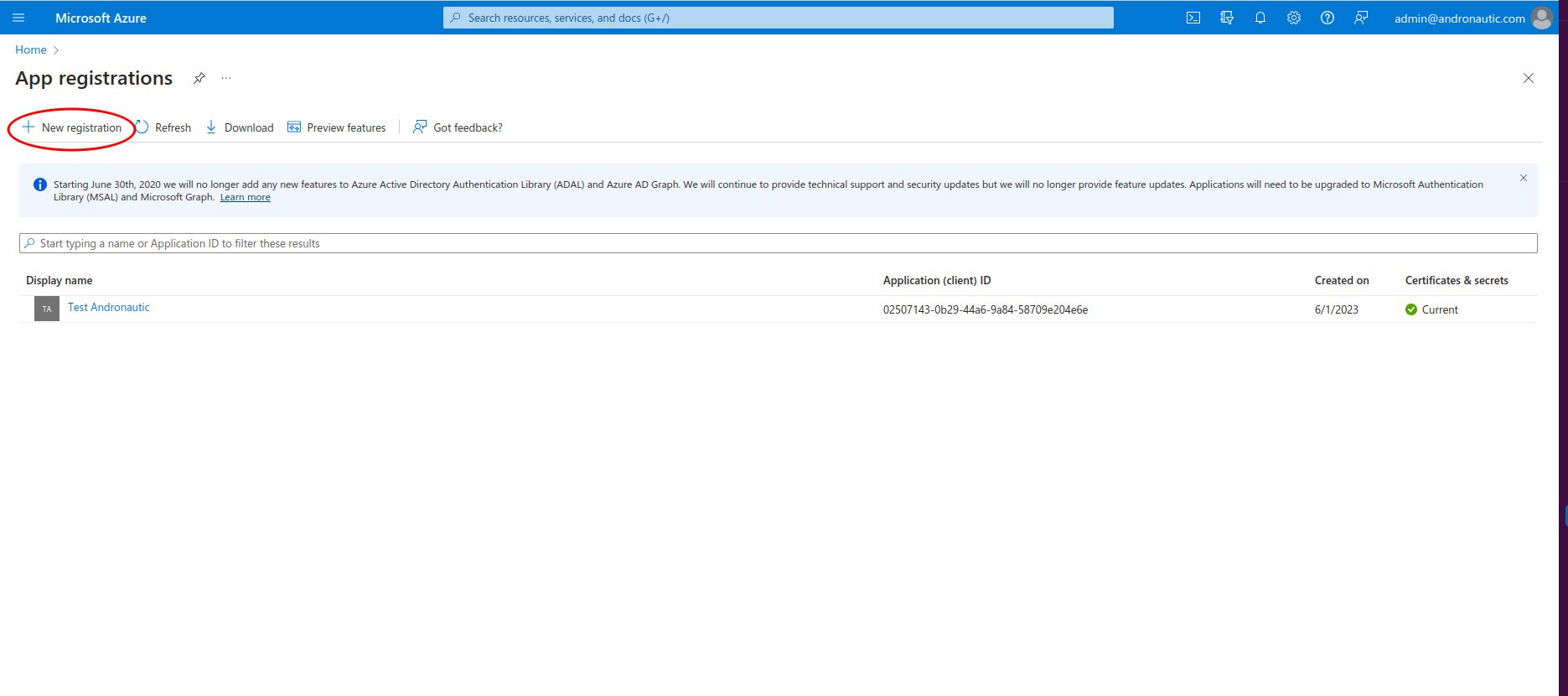
3. Dentro de la pestaña de "nuevo registro" escribimos un nombre (puede ser el de la empresa)
4. En el apartado de "tipo de cuenta admitidos" escogemos la opción "Cuentas en cualquier directorio de la organización (cualquier directorio de Azure AD - multiusuario) y cuentas personales de Microsoft (por ejemplo, Skype, Xbox)".
5. En "URL de redirección" elegimos web y añadimos la URL siguiente: https://login.microsoftonline.com/common/oauth2/nativeclient
6. Le damos al botón de Registro.
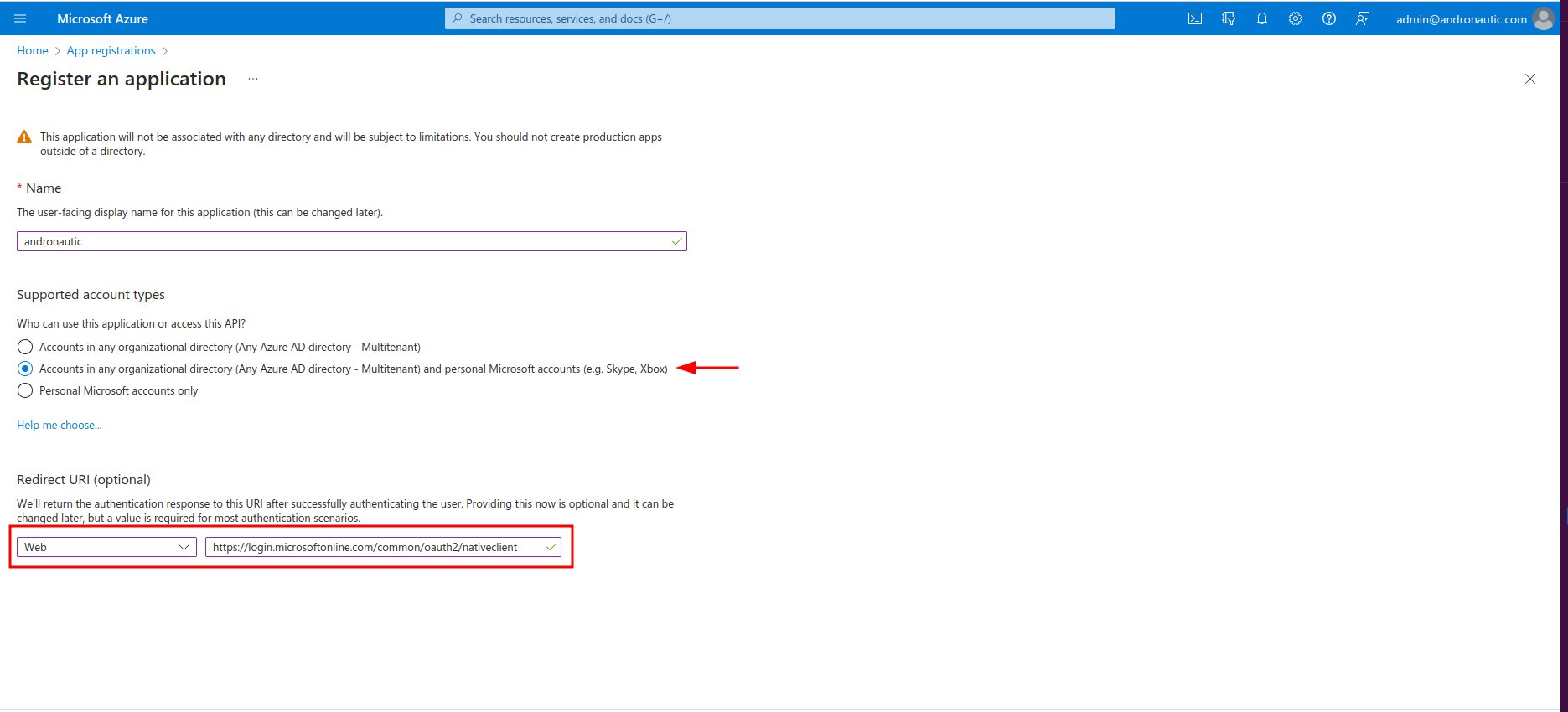
Con la información que saquemos ahora habrá que rellenar los datos del apartado de Office 365 dentro del Backoffice yendo a configuración > mi perfil > credenciales de mail.
Necesitaremos los códigos de "Application ID" y "Client secret".
7. Application ID lo podemos encontrar cuando acabamos de hacer el registro en Azure, está denominado como ID de la aplicación (cliente)
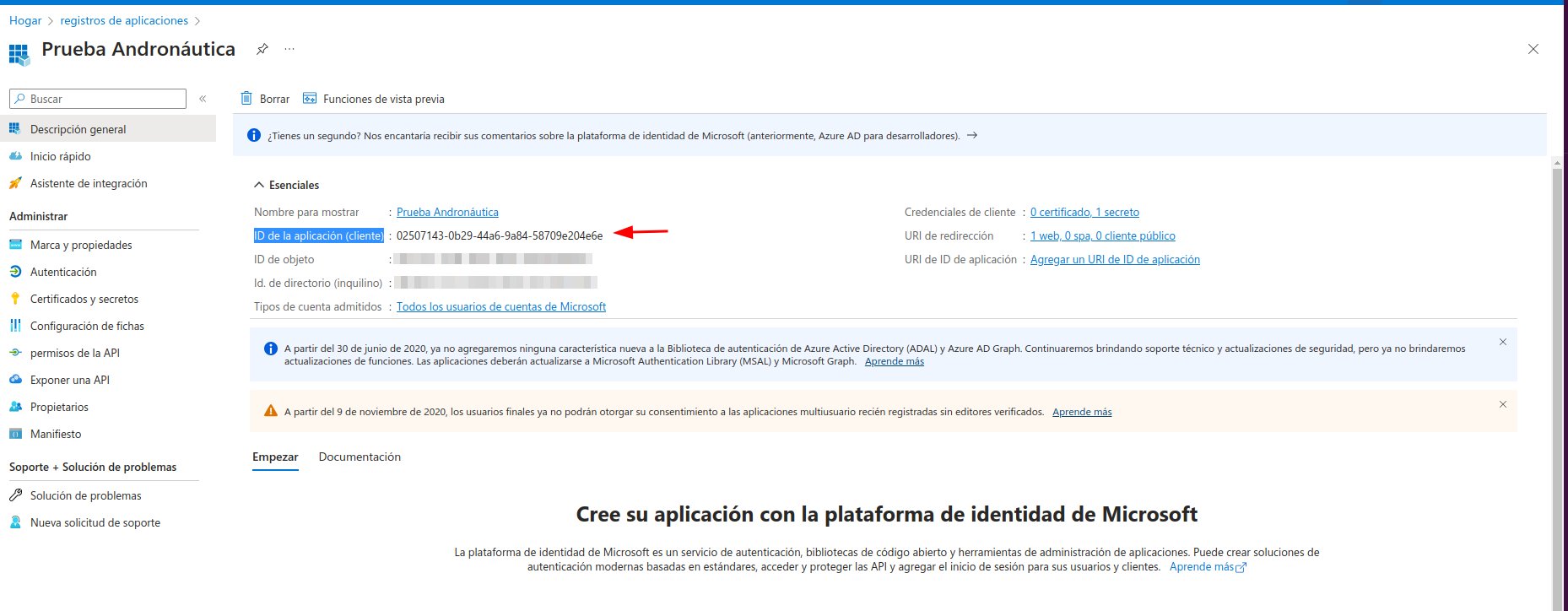
8. Copiamos el código y lo pegamos en el backoffice en Application ID.
9. Para el código de "client secret" debemos de ir al panel del Azure y clickar en "certificados y secretos", una vez dentro creamos un "nuevo sereto de cliente".
Puede ser que el finalizar este proceso salga un error. Este error puede ser causado porque deja tener dos secretos. En dicho caso hay que borrar uno.
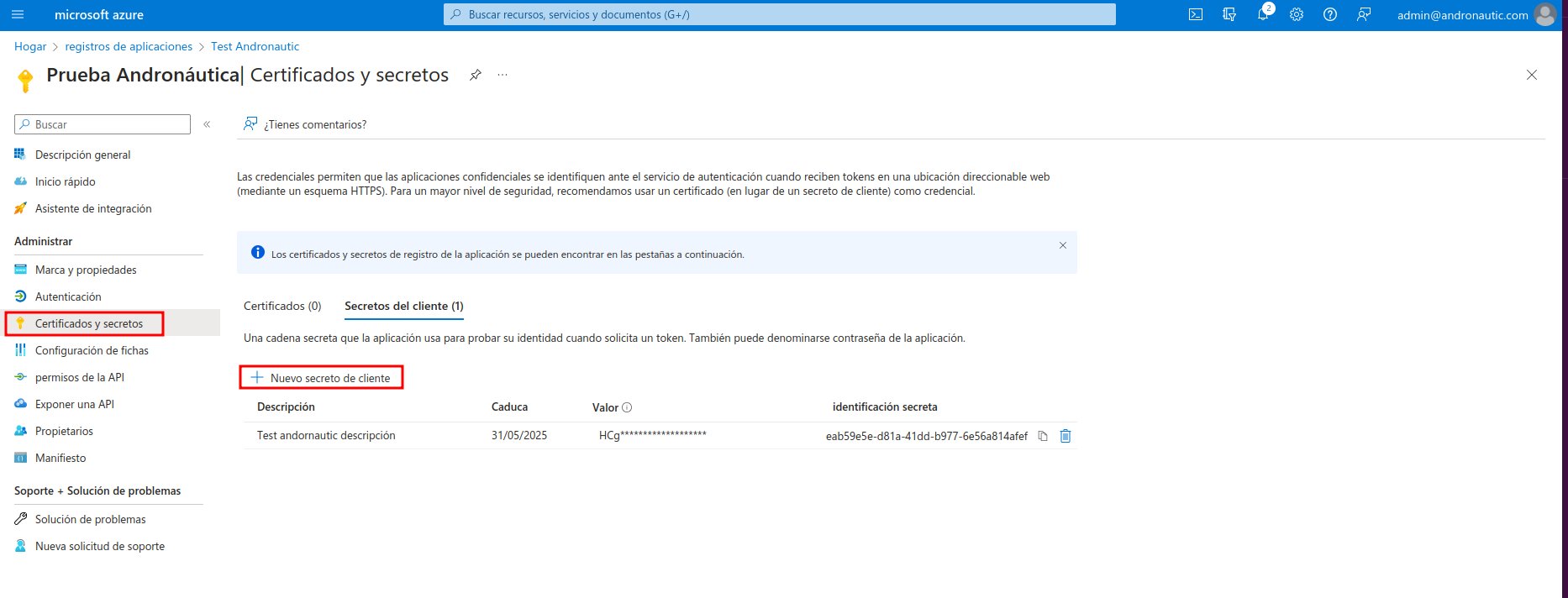
10. Se nos abrirá una nueva pestaña donde deberemos introducir una descripción (voluntaria) y cuando va a expirará. Recomendable seleccionar el tiempo máximo posible.
11. Se nos creará una nuevo secreto y debemos copiar el "valor". ATENCIÓN: a los minutos la clave se tapa, por lo que debéis copiarla rápido.
12. Copiamos la clave en el Backoffice en el apartado "client secret" y damos a guardar.
Una vez guardados los cambios anteriores, seguimos con los siguientes pasos:
13. Clickamos en el botón de "Get URL" Se nos abrirá una pestaña emergente le damos a aceptar, posteriormente nos llevará a la página de microsoft ( deberemos iniciar sesión y aceptar los permisos, si es el caso)
14. La URL se actualizará tras pasados dos segundos, una vez hayan pasado copiamos esa misma URL y la pegamos en el Backoffice en la casilla de "Get url"
15. Guardamos y el último campo rellenado de "Get url" se quedará en blanco (está bien)
https://learn.microsoft.com/en-us/exchange/clients-and-mobile-in-exchange-online/authenticated-client-smtp-submission
https://www.godaddy.com/es/help/habilitar-la-autenticacion-smtp-40981
CONTACTA